まさに外部記憶装置(ゲデヒトニス)。
改良版Lifelog
Obsidian用PostEver。前回は手動部分が多かった。今回、直接書き込む方法を見つけたので、デイリーノートに自動で追記していきます。ダンプする必要がなくなりました。
ショートカット
レシピの終わりにある「contentをDailyNoteに追加」の「DailyNote」をタップし、ご自分のObsidianフォルダに変更してください。ログファイルが作成されます。
インストールはこちら → https://www.icloud.com/shortcuts/8c37539cc64e41b381838747605fc70f
使い方
ホーム画面にウィジェットとして置くと、タップで追記。Obsidianの起動なしでデイリーノートに書き込めます。速いのでオススメ。
もちろん従来どおり、SafariのWebクリップとしても使えます。「共有」からLifelogを呼び出してください。
Textwell
Textwellからは下記アクションをお使いください。カーソル行を転送、空行だと全文転送。空欄のときはObsidianを起動。思いついたらすぐログに残せます。
ライフログについて
アイデアは体感で出来ているので、うっかり姿勢を変えると消えてしまう。トリガーを仕込まないと思い出すのが難しくなります。指先で机を叩いたり、コップの置き場所を変えたり。動作がトリガーとなり、アイデアが「そこ」に埋め込まれていく。
言葉もトリガーの一種です。きちんと書き留める必要はありません。ログを読むと「そのとき」の体感が思い出される。記憶は頭の中にあるのではありません。言葉が、触覚や運動感覚を通して語りかけてくる。そんなライフログを目指しています。
まとめ
日付が変われば自動で新しいノートを作るので手数が減りました。Webクリップが多いですね。サイトを渡り歩くから、その日の関心がどこにあったか見えてくる。
悲しいことに、ここ数日は「ウクライナ侵攻」だけど。
Obsidianでモブログはできるだろうか ObLog - Jazzと読書の日々
追記(2022/3/3)
そうか、この方法があったか。
設定アプリの「アクセシビリティ>タッチ>AssistiveTouch」。ショートカットを実行できるのでした。ということは「シングルタップ」にLifelogを設定しておくと、どんな画面からでもログの追記ができます。これはあまりにも融合的。
 ショートカット 5.0
ショートカット 5.0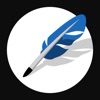 Textwell 2.0.3
Textwell 2.0.3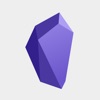 Obsidian - Connected Notes 1.1.0
Obsidian - Connected Notes 1.1.0